2 Cara Share Note iPhone ke Teman di WhatsApp dengan Mudah

- Aplikasi bawaan “Note” atau “Catatan” di iPhone umumnya digunakan untuk membuat catatan singkat yang penting diingat. Misalnya, seperti catatan untuk tugas tertentu yang hendak dikerjakan.
Dalam mengakomodasi kebutuhan tersebut, aplikasi Note iPhone telah dilengkapi dengan beberapa fitur yang cukup berguna, salah satunya seperti fitur “Share” atau “Bagikan”. Anda mungkin sudah tak asing lagi dengan fitur tersebut.
Baca juga: Mengapa Perlu Meletakkan iPhone dengan Posisi Layar Menghadap Bawah?
Dengan Share Note iPhone, Anda dapat membagikan catatan yang telah dibuat di aplikasi Note iPhone ke kontak atau pengguna lain. Cakupan platform sebagai media atau wadah untuk berbagi catatan tersebut juga cukup lengkap.
Salah satunya, Anda bisa Share Note iPhone ke WhatsApp. Fitur ini mungkin cukup berguna ketika kontak teman atau rekan kerja di WhatsApp tengah membutuhkan catatan yang telah Anda buat sebelumnya di aplikasi Note iPhone.
Dalam berbagi catatan di iPhone ke WhatsApp, terdapat dua cara yang dapat Anda lakukan. Pertama, Anda bisa Share Note di iPhone dengan mengirim salinan isinya. Kemudian, catatan juga bisa dibagi lewat iCloud.
Bila Anda ingin Share Note di iPhone ke WhatsApp, silakan ikuti langkah-langkahnya di bawah ini.
Cara Share Note iPhone ke WhatsApp dengan mengirim salinan isi
- Buka aplikasi Note di iPhone.
- Pilih dan buka catatan yang hendak dibagikan ke teman atau rekan kerja di WhatsApp.
- Ketuk ikon titik tiga yang berada di pojok kanan atas halaman catatan tersebut.
- Pilih opsi “Kirim Salinan” dan pilih platform WhatsApp.
- Selanjutnya, pilih kontak teman secara pribadi atau grup dan klik opsi “Lanjut”.
- Terakhir, klik opsi “Kirim”.
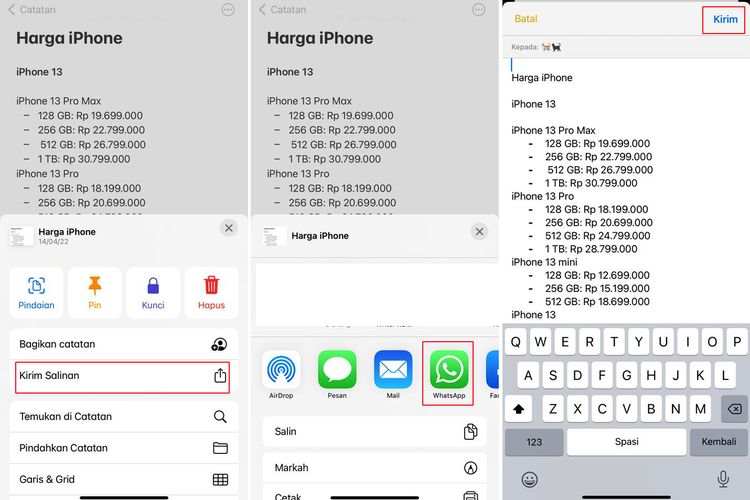 /Zulfikar Ilustrasi cara Share Note iPhone ke WhatsApp dengan mengirim salinan isi.
/Zulfikar Ilustrasi cara Share Note iPhone ke WhatsApp dengan mengirim salinan isi.Sebagaimana sempat disinggung di atas, berbagi catatan di iPhone ke WhatsApp juga bisa dilakukan via iCloud. Melalui cara ini, catatan di aplikasi Note iPhone bakal diunggah ke iCloud dan bisa dibagikan dalam bentuk tautan ke kontak lain.
Kemudian, kontak lain atau teman yang mengakses tautan tersebut bisa turut terhubung dan menyunting catatan milik Anda secara real-time.
Baca juga: iPhone Sebelum Dirilis Hampir Dinamai “iPad” atau “Tripod”?
Namun, berbeda dengan cara yang sebelumnya, berbagi catatan di iPhone via iCloud hanya bisa dilakukan apabila Anda telah mendaftarkan atau memberi izin akses terlebih dahulu pada kontak tertentu.
Tak hanya itu, untuk berbagi catatan di iPhone via iCloud, kontak yang didaftarkan tersebut harus menggunakan perangkat Apple juga, seperti iPad, iPhone, atau Macbook. Penjelasan cara Share Note iPhone ke WhatsApp via iCloud bisa dilihat di bawah ini.
Cara Share Note iPhone ke WhatsApp via iCloud
- Buka aplikasi Note di iPhone.
- Pilih dan buka catatan yang hendak dibagikan ke teman atau rekan kerja di WhatsApp.
- Ketuk ikon titik tiga yang berada di pojok kanan atas halaman catatan tersebut.
- Kemudian, klik opsi “Bagikan Catatan”.
- Pilih platform WhatsApp sebagai wadah pengiriman tautan berbagi catatan.
- Kemudian, tambahkan kontak teman Anda untuk jadi penerima catatan itu dan klik opsi “Lanjutkan”.
- Pilih kontak teman Anda di WhatsApp untuk menerima tautan catatan dan klik opsi “Lanjut”.
- Terakhir, klik opsi “Kirim” untuk mengirim tautan berbagi catatan ke kontak di WhatsApp.
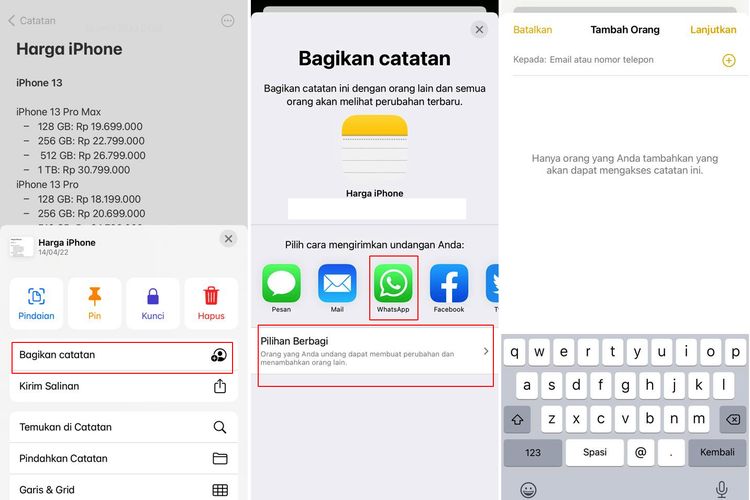 /Zulfikar Ilustrasi cara Share Note iPhone ke WhatsApp via iCloud
/Zulfikar Ilustrasi cara Share Note iPhone ke WhatsApp via iCloudSetelah kontak lain atau teman Anda membuka tautan tersebut di WhatsApp, ia akan segera bisa mengakses catatan yang dibagikan, dengan syarat sebagaimana telah dijelaskan sebelumnya.
Perlu diketahui pula, pada saat membagikan catatan di iPhone via iCloud ke WhatsApp, Anda bisa mengatur kemampuan kontak lain untuk bisa melakukan penyuntingan atau melihat isinya saja, melalui opsi “Pilihan Berbagi”.
Baca juga: 2 Cara Copy Link Akun Instagram Sendiri di iPhone untuk Dibagikan ke Teman
Sebagai informasi tambahan, cara di atas dijajal pada iPhone dengan versi iOS 15.5. Beda versi iOS, mungkin bakal beda pula letak opsinya. Demikianlah penjelasan dua cara Share Note iPhone ke WhatsApp, semoga bermanfaat.
Terkini Lainnya
- Ini Perkiraan Harga iPhone Lipat Pertama
- 7 Penyebab Battery Health iPhone Turun Drastis yang Perlu Diketahui
- Google Tiru Fitur Browser Samsung Ini untuk di Chrome
- Cara Beli E-SIM Tri, Harga, dan Aktivasinya
- 2 Cara Mengaktifkan E-SIM XL dengan Mudah dan Praktis
- Cara Migrasi Kartu SIM Fisik ke E-SIM Telkomsel via Online, Mudah dan Cepat
- Samsung Galaxy M56 5G Meluncur, Bawa Bodi Tipis dan Datar
- Nvidia Hadapi Kerugian Rp 92 Triliun Imbas Ekspor Chip Dibatasi
- WhatsApp Siapkan Fitur Baru, Orang Lain Tak Bisa Simpan Foto dan Video Kita
- Video Lama Ungkap Alasan Bos Apple Pilih Rakit iPhone di China
- Jadwal MPL S15 Minggu Ini, Ada "Derby Klasik" RRQ Hoshi vs Evos Glory
- Hadiah Kompetisi E-sports EWC 2025 Tembus Rp 1 Triliun
- iPhone 6s Kini Masuk Kategori HP Lawas
- Meta Tambah Keamanan Akun Instagram Remaja Indonesia, Batasi Live dan DM
- Arti Logo XLSmart, Operator Seluler Hasil Merger XL-Smartfren
- Google Mulai Gulirkan Google Duo Versi Baru Setelah Dilebur dengan Meet
- Pasar Smartphone Lesu, Samsung Tetap Nomor Satu
- Galaxy Watch 5 Muncul di Situs Resmi Samsung, Ada Versi "Pro"
- Limit Saldo dan Top-up Ovo Premier Naik Dua Kali Lipat
- Membandingkan Jepretan Xiaomi 12S Ultra, Galaxy S22 Ultra, dan iPhone 13 Pro Max, Bagaimana Hasilnya?